- Autore Lauren Nevill [email protected].
- Public 2024-01-18 21:51.
- Ultima modifica 2025-01-23 15:21.
Come tutti sanno, il valore speciale di un oggetto si scopre quasi sempre durante la sua assenza. È la stessa storia con le entità virtuali di Internet: la necessità di un sito Web spesso appare dopo che lo abbiamo chiuso, senza salvare i segnalibri o anche l'indirizzo. I produttori di browser sono ovviamente consapevoli della situazione, quindi ogni browser Internet ha opzioni per tornare a pagine chiuse inavvertitamente.
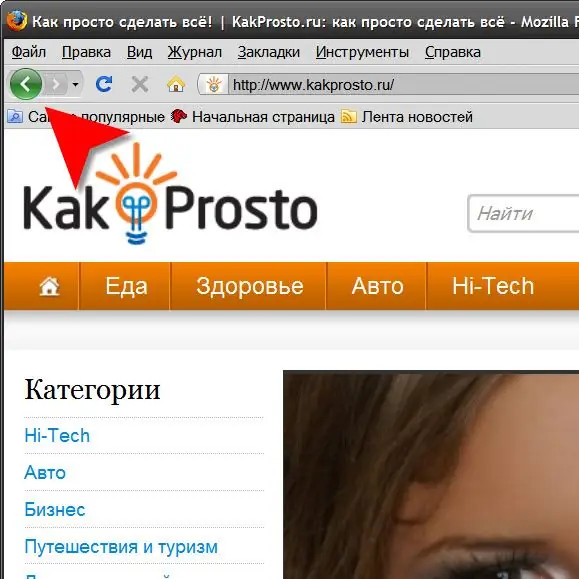
Istruzioni
Passo 1
Utilizzare il pulsante per tornare alla pagina precedente. Questo metodo funzionerà se hai chiuso il sito lasciandolo utilizzando un collegamento o in qualche altro modo caricato la pagina successiva nella stessa scheda del browser. Il pulsante Indietro è posizionato in tutti i browser accanto alla barra degli indirizzi: è solo una freccia che punta a sinistra. Quando ci passi sopra, verranno visualizzate le parole "Torna alla pagina precedente" (Mozilla Firefox), o "Indietro" (Opera e Internet Explorer) o "Mostra pagina precedente" (Apple Safari). E in Google Chrome, passandoci sopra con il mouse, riceverai istruzioni su due opzioni per l'utilizzo del pulsante Indietro.
Passo 2
Usa i tasti di scelta rapida assegnati a questa azione se non vuoi fare clic sui pulsanti con il mouse. In quasi tutti i browser, per tornare alla pagina precedente, premere la scorciatoia da tastiera alt="Immagine" e la freccia sinistra, e in Opera questa combinazione è duplicata dalla combinazione di CTRL e dalla stessa freccia sinistra. Ogni pressione di tasto (così come un clic del mouse) farà scorrere la cronologia indietro di un passaggio, caricando la pagina visitata prima di quella corrente. Pertanto, devi fare questa operazione tutte le volte che hai visitato le pagine, uscendo dal sito a cui vuoi tornare.
Passaggio 3
Trova un sito chiuso nella cronologia di navigazione se il segnalibro in cui lo hai visualizzato è già chiuso. Per aprire l'elenco dei siti che hai visualizzato in uno qualsiasi dei browser, premi la combinazione di tasti CTRL + H (questa è una lettera latina). Per facilità d'uso, l'intera cronologia memorizzata dal browser è divisa in gruppi in ordine cronologico: se hai visitato il sito desiderato oggi, dovresti cercarlo nella sezione intitolata "Oggi", se questa settimana o un mese fa, quindi apri i gruppi degli intervalli di tempo corrispondenti … Per caricare la pagina del sito che si trova nella cronologia è sufficiente cliccare con il mouse una o due volte (a seconda del tipo di browser).






